32位系统如何换64位
32位系统安装64位系统方法
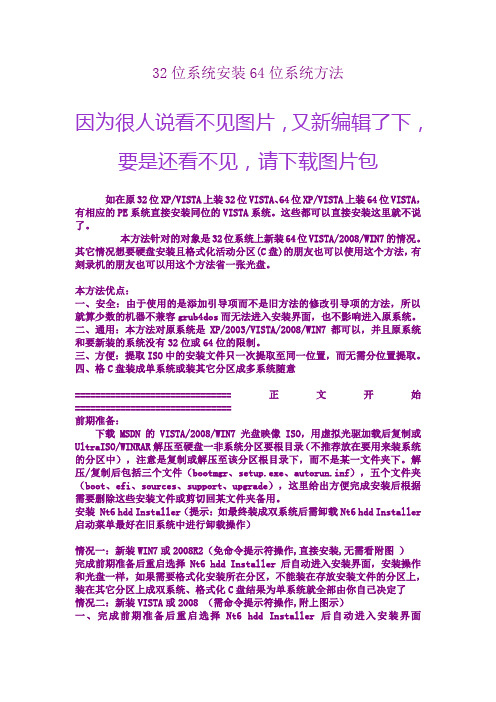
32位系统安装64位系统方法因为很人说看不见图片,又新编辑了下,要是还看不见,请下载图片包如在原32位XP/VISTA上装32位VISTA、64位XP/VISTA上装64位VISTA,有相应的PE系统直接安装同位的VISTA系统。
这些都可以直接安装这里就不说了。
本方法针对的对象是32位系统上新装64位VISTA/2008/WIN7的情况。
其它情况想要硬盘安装且格式化活动分区(C盘)的朋友也可以使用这个方法,有刻录机的朋友也可以用这个方法省一张光盘。
本方法优点:一、安全:由于使用的是添加引导项而不是旧方法的修改引导项的方法,所以就算少数的机器不兼容grub4dos而无法进入安装界面,也不影响进入原系统。
二、通用:本方法对原系统是XP/2003/VISTA/2008/WIN7都可以,并且原系统和要新装的系统没有32位或64位的限制。
三、方便:提取ISO中的安装文件只一次提取至同一位置,而无需分位置提取。
四、格C盘装成单系统或装其它分区成多系统随意===============================正文开始===============================前期准备:下载MSDN的VISTA/2008/WIN7光盘映像ISO,用虚拟光驱加载后复制或UltraISO/WINRAR解压至硬盘一非系统分区要根目录(不推荐放在要用来装系统的分区中),注意是复制或解压至该分区根目录下,而不是某一文件夹下。
解压/复制后包括三个文件(bootmgr、setup.exe、autorun.inf),五个文件夹(boot、efi、sources、support、upgrade),这里给出方便完成安装后根据需要删除这些安装文件或剪切回某文件夹备用。
安装 Nt6 hdd Installer(提示:如最终装成双系统后需卸载Nt6 hdd Installer 启动菜单最好在旧系统中进行卸载操作)情况一:新装WIN7或2008R2(免命令提示符操作,直接安装,无需看附图)完成前期准备后重启选择Nt6 hdd Installer后自动进入安装界面,安装操作和光盘一样,如果需要格式化安装所在分区,不能装在存放安装文件的分区上,装在其它分区上成双系统、格式化C盘结果为单系统就全部由你自己决定了情况二:新装VISTA或2008 (需命令提示符操作,附上图示)一、完成前期准备后重启选择Nt6 hdd Installer后自动进入安装界面二、不选择开始安装,选择左下角的“修复计算机”,这里如果提示修复启动项,请选择“否”,搜索硬盘系统后出现已安装系统的话也点中间空白处,使出现的旧系统栏不要变成蓝色,跟着一样再选择“命令提示符”,如在前期准备中安装程序放在E盘,则:e:\sources\setup(注解分别为:别选开始安装,,,点这里的修复计算机)三、剩下的操作就和光盘安装一样,如果需要格式化安装所在分区,不能装在存放安装文件的分区上,装在其它分区上成双系统、格式化C盘结果为单系统就全部由你自己决定了。
32位的电脑系统怎么升级成64位?
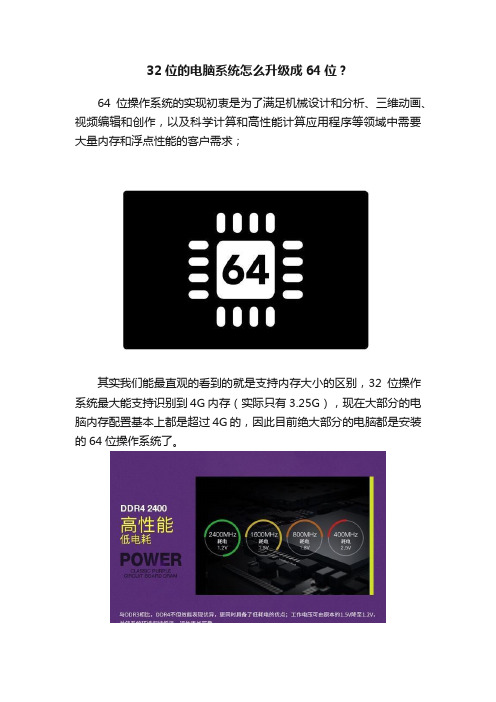
32位的电脑系统怎么升级成64位?
64位操作系统的实现初衷是为了满足机械设计和分析、三维动画、视频编辑和创作,以及科学计算和高性能计算应用程序等领域中需要大量内存和浮点性能的客户需求;
其实我们能最直观的看到的就是支持内存大小的区别,32位操作系统最大能支持识别到4G内存(实际只有3.25G),现在大部分的电脑内存配置基本上都是超过4G的,因此目前绝大部分的电脑都是安装的64位操作系统了。
32位的电脑操作系统理论上是无法直接升级为64位操作系统。
如果你想要将32位操作系统换成64位操作系统的话建议:
1.先将电脑上重要资料备份到系统盘符之外的分区或移动存储设备上;
2.下载64位的电脑操作系统刻录为光盘或制作成系统启动U盘;
3.格式化旧系统硬盘分区进行重新安装,与32位系统的安装过程是一样的。
4.具体安装教程看以自己搜索一下,如果实在不会建议请相识的朋友帮忙安装或去电脑维修店安装。
win732位升64位的教程
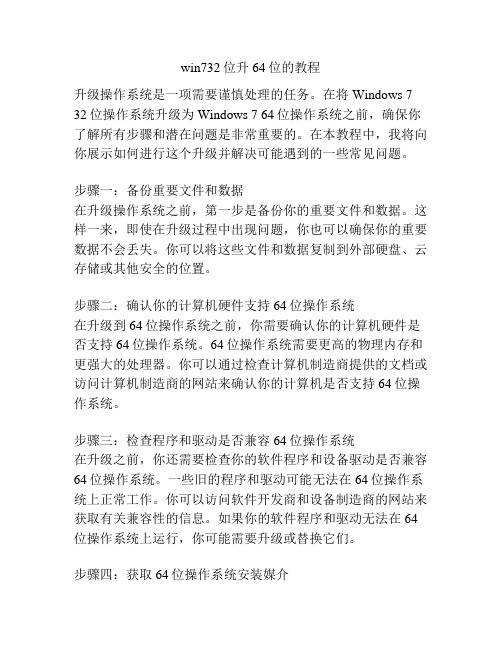
win732位升64位的教程升级操作系统是一项需要谨慎处理的任务。
在将Windows 7 32位操作系统升级为Windows 7 64位操作系统之前,确保你了解所有步骤和潜在问题是非常重要的。
在本教程中,我将向你展示如何进行这个升级并解决可能遇到的一些常见问题。
步骤一:备份重要文件和数据在升级操作系统之前,第一步是备份你的重要文件和数据。
这样一来,即使在升级过程中出现问题,你也可以确保你的重要数据不会丢失。
你可以将这些文件和数据复制到外部硬盘、云存储或其他安全的位置。
步骤二:确认你的计算机硬件支持64位操作系统在升级到64位操作系统之前,你需要确认你的计算机硬件是否支持64位操作系统。
64位操作系统需要更高的物理内存和更强大的处理器。
你可以通过检查计算机制造商提供的文档或访问计算机制造商的网站来确认你的计算机是否支持64位操作系统。
步骤三:检查程序和驱动是否兼容64位操作系统在升级之前,你还需要检查你的软件程序和设备驱动是否兼容64位操作系统。
一些旧的程序和驱动可能无法在64位操作系统上正常工作。
你可以访问软件开发商和设备制造商的网站来获取有关兼容性的信息。
如果你的软件程序和驱动无法在64位操作系统上运行,你可能需要升级或替换它们。
步骤四:获取64位操作系统安装媒介在升级开始之前,你需要获得64位操作系统的安装媒介。
你可以从Microsoft官方网站下载64位Windows 7操作系统的ISO映像文件,并将其刻录到DVD上,或者创建一个可启动的USB安装盘。
确保你从可信任的来源获取安装媒介以确保操作系统的完整性。
步骤五:运行64位操作系统安装程序在升级到64位操作系统之前,你需要关闭所有其他程序并断开所有外部设备的连接。
将64位操作系统的安装媒介插入你的计算机,启动计算机并按照屏幕上的指示进行操作系统的安装。
在安装过程中,你将被要求选择升级或自定义安装。
选择自定义安装,并选择从32位操作系统升级到64位操作系统。
如何将32位的操作系统升级到64位

在讲方法前先声明一点,请务必检查你的电脑是否支持64位的系统。
可以在驱动人生的驱动评估中去检测。
把windows7个32位版本和64位版本的镜像都下下来了却发现运行64系统的安装文件时提示:程序不是有效的32位程序如何升级呢?第一步:先把32位的iso系统文件和64位的iso系统文件用winRAR 解压出来,分别放在D盘和E盘的根目录下。
第二步:以管理员身份运行cmd,手工输入如下命令:d:setup /installfrom:e:sources/install.wim(注意:setup和/之间有一个空格)“/installfrom”参数指向64位的install.wim,这里的“d:setup”代表32位Windows 7,而“e:sources/install.wim”则表示来自64位Windows 7的安装镜像(具体盘符根据个人电脑不同可能有差别,大家自行修改吧)。
执行上述命令之后,立即就可以在32位系统上正常运行64位Windows 7的安装程序,是不是很简单?第三步:按照常见的安装32位windows7方法接着操作就行了。
安装感受:我是采用这种方法来安装64位的windows 7的,很方便.但是中间还是需要注意几点.1.这种安装方法需要你有32位版本的安装文件(正好我两个版本的都有),全部解压到根目录下.2.虽然方法中用到的命令行前面是32位安装文件中的setup 但应该是需要解压32位安装包中全部的文件.(开始的时候我只把是setup文件提取出来,按照上边的方法,会提示缺少文件)3.把64位的安装包解压到另一个磁盘,还要注意要把install.wim取出来,我的安装包中这个文件在source文件夹中, 而上述命令是直接在根目录下寻找文件.Windows7纯净版下载大全(所有版本、中英繁体):/a/caozuoxitong/Windows_7/20100520/23038.htmlVN网络万能激活工具(最新的Windows7激活工具):/a/caozuoxitong/Windows_7/20100521/23365.htmlWIN7激活工具WIN7 Activation 1.7:/a/caozuoxitong/Windows_7/20100527/23388.html30多枚直接激活Windows7密钥:/a/caozuoxitong/Windows_7/20100527/23389.html最新20多枚密钥:/a/caozuoxitong/Windows_7/20100527/23390.html6K2KY-BFH24-PJW6W-9GK29-TMPWP。
32位系统下硬盘安装64位系统(例如一个32位的xp和一个6(精)

32位系统下硬盘安装 64位系统(例如一个 32位的 xp 和一个 64位的 win7的双系统恩 ...... 被人诱惑装了个 win7,和 xp 一起组成双系统,感觉还行 ......为了图方便,我直接在硬盘上安装 win7——但是 32位的系统上是无法运行 64位的软件的,所以。
在 32位系统上无法直接安装 64位系统,除非 ......先把自己使用的方法发出来(与别的方法比较有长短:1. 自然是先把 64位的 win7下载 , 并解压到某个盘的根目录 (八个文件 /文件夹, bootmgr 、 setup.exe 、 autorun.inf 、 boot 、 efi 、 sources 、 support 、 upgrade ,要做双系统的话就在这个时候自己格一个盘或者用“ 魔术分区” 割出一个分区2. 再装个“ nt6 hdd installer”—— nt6 hdd installer.rar (238.32 KB 下载次数 : 82010-1-23 01:193. 重启,不进 windows 而是进入“ nt6 hdd installer” ,开启安装 ......4. 如果安装不了,就在安装界面——不选择开始安装,选择左下角的“ 修复计算机” ,这里如果提示修复启动项,请选择“ 否” ,搜索硬盘系统后出现已安装系统的话也点中间空白处,使出现的旧系统栏不要变成蓝色,跟着一样再选择“ 命令提示符” ,如在前期准备中安装程序放在 E 盘,则:e:\sources\setup5. 再安装不了,就看下面的方法吧 ......方法二:先把“ 32位 win7的 iso 系统文件” 和“ 64位 win7的 iso 系统文件” 全下到硬盘里。
然后 ... 以管理员身份运行 cmd , 手工输入如下命令:G:\setup/installfrom:H:\sources\install.wim。
“ /installfrom” 参数指向 64位的 install.wim ,这里的“ G:\setup” 代表 32位Windows 7,而“ H:\sources\install.wim” 则表示来自 64位 Windows 7的安装镜像(具体盘符根据个人电脑不同可能有差别,大家自行修改吧。
win7 32位上快速安装win7 64位系统(典藏)
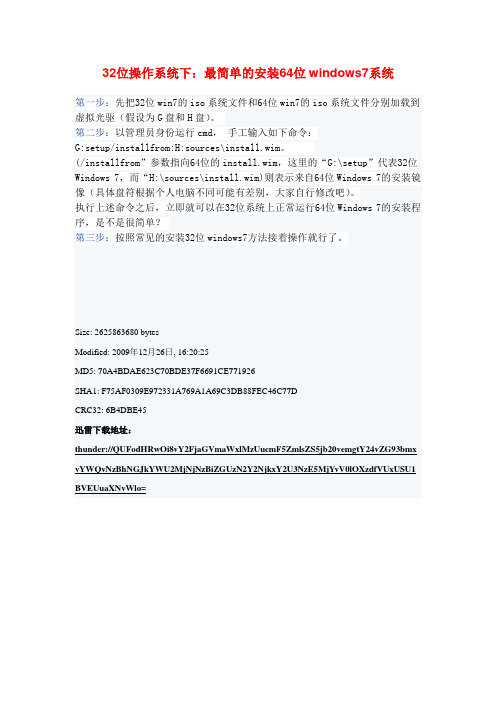
32位操作系统下:最简单的安装64位windows7系统第一步:先把32位win7的iso系统文件和64位win7的iso系统文件分别加载到虚拟光驱(假设为G盘和H盘)。
第二步:以管理员身份运行cmd,手工输入如下命令:G:setup/installfrom:H:sources\install.wim。
(/installfrom”参数指向64位的install.wim,这里的“G:\setup”代表32位Windows 7,而“H:\sources\install.wim)则表示来自64位Windows 7的安装镜像(具体盘符根据个人电脑不同可能有差别,大家自行修改吧)。
执行上述命令之后,立即就可以在32位系统上正常运行64位Windows 7的安装程序,是不是很简单?第三步:按照常见的安装32位windows7方法接着操作就行了。
Size: 2625863680 bytesModified: 2009年12月26日, 16:20:25MD5: 70A4BDAE623C70BDE37F6691CE771926SHA1: F75AF0309E972331A769A1A69C3DB88FEC46C77DCRC32: 6B4DBE45迅雷下载地址:thunder://QUFodHRwOi8vY2FjaGVmaWxlMzUucmF5ZmlsZS5jb20vemgtY24vZG93bmx vYWQvNzBhNGJkYWU2MjNjNzBiZGUzN2Y2NjkxY2U3NzE5MjYvV0lOXzdfVUxUSU1 BVEUuaXNvWlo=Windows7微软官方正式版原版镜像下载简体中文旗舰版:32位:下载地址:ed2k://|file|cn_windows_7_ultimate_x86_dvd_x15-65907.iso|2604238848|D 6F139D7A45E81B76199DDCCDDC4B509|/SHA1:B589336602E3B7E134E222ED47FC94938B04354F64位:下载地址:ed2k://|file|cn_windows_7_ultimate_x64_dvd_x15-66043.iso|3341268992|7 DD7FA757CE6D2DB78B6901F81A6907A|/SHA1:4A98A2F1ED794425674D04A37B70B9763522B0D4简体中文专业版:32位:下载地址:ed2k://|file|cn_windows_7_professional_x86_dvd_x15-65790.iso|26042388 48|e812fbe758f05b485c5a858c22060785|h=S5RNBL5JL5NRC3YMLDWIO75YY3UP4ET 5|/SHA1:EBD595C3099CCF57C6FF53810F73339835CFBB9D64位:下载地址:ed2k://|file|cn_windows_7_professional_x64_dvd_x15-65791.iso|33412689 92|3474800521d169fbf3f5e527cd835156|h=TIYH37L3PBVMNCLT2EX5CSSEGXY6M47 W|/SHA1:5669A51195CD79D73CD18161D51E7E8D43DF53D1简体中文家庭高级版:32位:下载地址:ed2k://|file|cn_windows_7_home_premium_x86_dvd_x15-65717.iso|26042388 48|98e1eb474f92343b06737f227665df1c|h=GZ7FZE7XURI5HNO2L7H45AGWNOLRLRU R|/SHA1:CBA410DB30FA1561F874E1CC155E575F4A836B3764位:下载地址:ed2k://|file|cn_windows_7_home_premium_x64_dvd_x15-65718.iso|3341268992|9f976045631a6a2162abe32fc77c8acc|h=QQZ3UEERJOWWUEXOFTTLWD4JNL4YDLC 6|/SHA1:5566AB6F40B0689702F02DE15804BEB32832D6A6简体中文企业版:32位:下载地址:ed2k://|file|cn_windows_7_enterprise_x86_dvd_x15-70737.iso|2465783808 |41ABFA74E57353B2F35BC33E56BD5202|/SHA1:50F2900D293C8DF63A9D23125AFEEA7662FF9E5464位:下载地址:ed2k://|file|cn_windows_7_enterprise_x64_dvd_x15-70741.iso|3203516416 |876DCF115C2EE28D74B178BE1A84AB3B|/SHA1:EE20DAF2CDEDD71C374E241340DEB651728A69C4PS:下载后请自行校对SHA1Windows_7_OEM_KEY密钥!截止到2009-11-9,总共搜集有32枚。
32环境硬盘安装64位win7
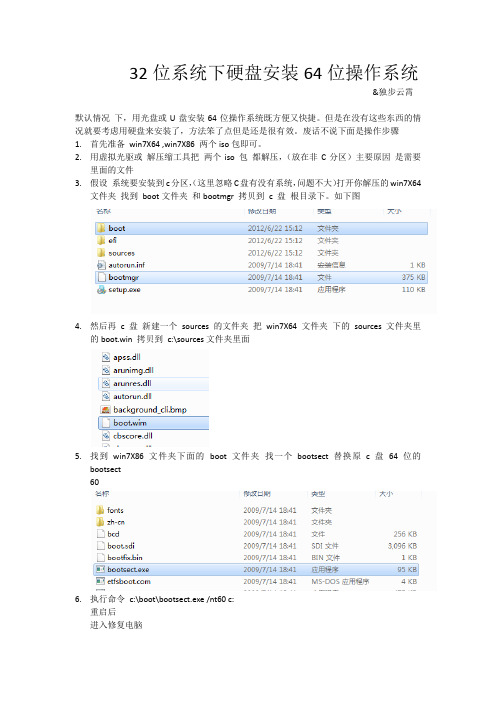
32位系统下硬盘安装64位操作系统
&独步云霄
默认情况下,用光盘或U盘安装64位操作系统既方便又快捷。
但是在没有这些东西的情况就要考虑用硬盘来安装了,方法笨了点但是还是很有效。
废话不说下面是操作步骤
1.首先准备win7X64 ,win7X86 两个iso包即可。
2.用虚拟光驱或解压缩工具把两个iso 包都解压,(放在非C分区)主要原因是需要
里面的文件
3.假设系统要安装到c分区,(这里忽略C盘有没有系统,问题不大)打开你解压的win7X64
文件夹找到boot文件夹和bootmgr 拷贝到 c 盘根目录下。
如下图
4.然后再c 盘新建一个sources 的文件夹把win7X64 文件夹下的sources 文件夹里
的boot.win 拷贝到c:\sources文件夹里面
5.找到win7X86 文件夹下面的boot 文件夹找一个bootsect 替换原 c 盘64 位的
bootsect
60
6.执行命令c:\boot\bootsect.exe /nt60 c:
重启后
进入修复电脑
选择命令行界面。
7.找到win7X64 文件夹的路径进去运行d:\win7X64\sources\setup enter 会弹出安装界
面。
剩下的不解释,你懂的。
小编教你怎么把windows732位换成64位

小编教你怎么把windows732位换成64位
windows732位换成64位很难吗?很多小伙伴以为更换win7 64位跟更换内存一样简单,其实需要重新安装64位系统的哦,但是不少朋友对这个电脑知识一窍不通,不妨跟随小编看看具体的安装步骤吧。
下面是小编教你怎么把windows732位换成64位:
PS:在安装系统之前,请备份电脑系统C盘上的数据文件,包括电脑桌面上的文件,然后下载小白一键重装系统软件,小白官网地址:
1.打开小白系统软件,然后等待环境检测完成,建议安装Win7 64位系统,选择并单击【下一步】。
2.然后,小白系统软件推荐适用于win7系统的通用软件,并在成功选择后单击【下一步】。
3.下载系统会自动启动,您只需要耐心等待即可。
下载速度取决于您的网络。
在此期间,请确保您的计算机没有关闭电源或没有关闭网络。
4.下载完成后,自动部署完成后,小白系统软件将提示您立即重新启动。
5.计算机重启后,自动选择【小白PE-MSDN在线安装模式】,进入PE安装界面。
6.进入PE系统后,等待小白安装工具自动安装win7系统。
7.安装过程将提示您指导修复,通常需要15秒才能自动选择【确定】,或者只需单击【确定】。
8.安装完成后,请正常重启计算机。
9.重新启动计算机后,在启动菜单中选择Win7 64位以进入系统桌面。
10.接下来,耐心等待系统安装。
重新安装系统将多次重新启动计算机。
12.安装完成后,可以直接进入win7系统界面。
以上就是关于小编教你怎么把windows732位换成64位的图文教程。
在32位的X86系统下如何安装64位的X64系统

在32位的X86系统下如何安装64位的X64系统
在32位的X86系统下如何安装64位的X64系统?
如果你是用光盘或GHOST安装就可跳过此文章,现在就来说说ISO镜像文件的正常安装步骤。
我以32位的windows 7下安装64位的windows server 2008R2为例讲具体步骤,其他微软系统也可照此原理安装。
第一步:需要的软件及设备
1.UltraISO
2.NTBOOTautofix
3.一个U盘(U盘大小取决于你系统的大小)
第二步:在U盘上写入硬盘映像
1.打开UltraISO如图:在左下角处的‘本地目录’找到你安装的系统的ISO镜像文件所在的文件夹下选中,在右边双击你所要的安装系统的ISO文件(如红框的文件)
第二步:点击:启动----写入硬盘映像(如图)在图中1处选择你的U盘驱动器盘符,在2处选择USB-HDD,然后点写入即可。
第三步:等待其写完,出现刻录成功,即完成。
完成映像的制作,现在开始装系统。
第四步:进入BIOS将第一启动项选择为USB启动。
(U盘装系统具体就不说了,网上有很多,大家可以去看看)
第五步:重新启动,进入你要安装的系统ISO,按正常步骤安装即可。
(注:一定要安装到其他分区上,不要安装到你已有系统所在分区)
4.第六步:安装完成之后你会发现开机只剩下你新装的,这时候用到NTBOOTautofix 这个工具,如图,按0键进入下一步
来到这里选择1.自动修复即可
救过修复,两个系统都显示修复成功,即完成32系统下安装64位ISO镜像文件系统任务。
看图中红框中提示,我是在D盘安装的64位企业版2008 R2,在C盘安装的是32位旗舰版win7.。
32位系统换64位教程

32位系统换64位教程在计算机世界中,32位系统和64位系统是两种常见的操作系统架构。
尽管32位系统在过去被广泛使用,但随着计算机技术的快速发展,许多用户将其视为过时的选择,转而选择更强大和高效的64位系统。
如果你是一位32位系统用户,并且想要迈向更强大的64位系统,下面是一个简单的教程帮助你完成系统升级。
第一步是检查你的计算机是否支持64位系统。
大多数现代计算机都是兼容64位系统的,但是为了确保你的计算机适用于64位系统,你可以打开“我的电脑”或“计算机”,右键点击“属性”,然后查看“计算机类型”一栏。
如果你的计算机是 32位操作系统,则更新到64位系统将不可行。
第二步是备份你的数据。
在系统升级过程中,数据的丢失是一种常见的风险,因此在进行任何操作之前,最好备份你的重要文件和文件夹。
你可以使用外部硬盘、云存储或其他可用的备份方法来保存你的数据。
第三步是选择合适的64位操作系统镜像。
根据你的需求和偏好,选择一个适合你的64位操作系统版本。
常见的操作系统如Windows、macOS、Linux都有64位版本可供选择。
你可以从官方网站下载适合你需求的64位操作系统镜像。
确保下载的镜像文件是安全可靠的,最好是从官方渠道下载。
第四步是制作一个启动盘。
一旦你获得了64位操作系统的镜像文件,你需要制作一个启动盘以进行安装。
你可以使用一些第三方工具(如Rufus)将镜像文件写入一个可启动的USB闪存驱动器或DVD光盘。
确保在制作启动盘之前,你已经备份了启动盘中的所有数据。
第五步是启动计算机并安装64位操作系统。
插入制作好的启动盘并重启计算机。
在启动过程中,你需要按下相应的按键(通常是F2、F12或Delete键)进入BIOS设置界面。
在BIOS设置中,将启动选项更改为UEFI或Legacy模式,以便计算机能够从启动盘启动。
保存设置并退出BIOS。
随后,按照屏幕上的指示完成操作系统的安装过程。
第六步是恢复你的数据。
win7升64位教程

win7升64位教程Windows 7是一个受欢迎的操作系统,但64位版本相对较新,可能需要从32位版本升级。
在本文中,我们将提供一份升级到Windows 7 64位版本的教程。
首先,你需要检查你的计算机是否支持64位操作系统。
打开“我的电脑”或“此电脑”,右击并选择“属性”。
在“系统类型”下,你将看到操作系统的位数。
如果你的操作系统是32位,你需要升级到64位。
在升级之前,请务必备份重要文件。
由于升级过程可能会导致数据丢失,备份是非常重要的。
接下来,你需要获取Windows 7 64位版本的安装媒体。
你可以在微软或其他可靠的软件分发网站上下载Windows 7 64位ISO文件。
确保你选择与你的Windows版本和产品密钥兼容的版本。
一旦你下载好ISO文件,你需要将其烧录到DVD或创建一个启动的USB闪存驱动器。
你可以使用免费的软件如Rufus或Windows 7 USB/DVD下载工具来完成这个过程。
在烧录媒体之前,确保你的计算机插上了烧录媒体。
在启动计算机时,按下相应的键进入引导菜单。
如F12进入引导菜单在大多数设备上是通用的。
在引导菜单中选择你的烧录媒体作为首选启动设备。
接下来,Windows 7安装程序将启动。
按照屏幕上的指示操作。
当你被要求选择安装类型时,选择“自定义(高级)”。
这将允许你进行个性化的安装。
在安装类型中,你将看到一个列表显示你的磁盘驱动器和分区。
请注意,升级到64位版本将擦除所有数据,因此,请确保已经备份了重要文件。
选择你的主要磁盘驱动器,并点击“选项”。
在下拉菜单中选择“格式化”,然后点击“确定”。
这将擦除你的主要磁盘驱动器并为64位版本做好准备。
现在,你可以点击“下一步”开始安装过程。
等待安装程序自动完成安装。
安装完成后,你将需要重新安装你的软件和驱动程序。
你可以从软件提供商的网站上下载它们,或使用原始安装程序重新安装。
最后,记得激活你的Windows 7 64位版本。
从32位平台移植到64位平台的解决方案
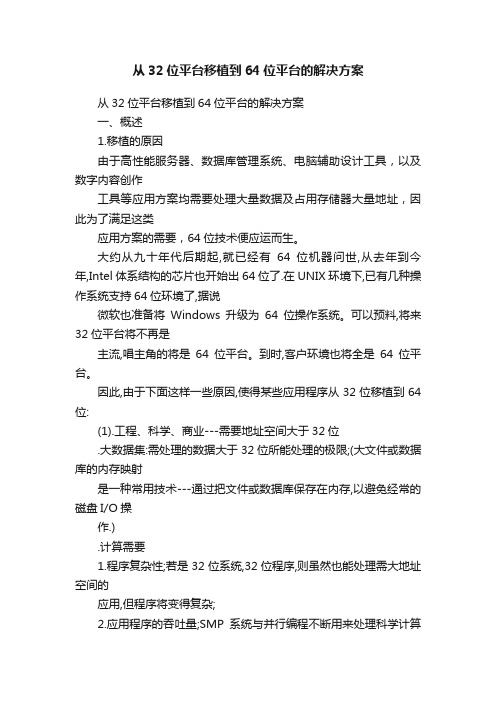
从32位平台移植到64位平台的解决方案从32位平台移植到64位平台的解决方案一、概述1.移植的原因由于高性能服务器、数据库管理系统、电脑辅助设计工具,以及数字内容创作工具等应用方案均需要处理大量数据及占用存储器大量地址,因此为了满足这类应用方案的需要,64位技术便应运而生。
大约从九十年代后期起,就已经有64位机器问世,从去年到今年,Intel体系结构的芯片也开始出64位了.在UNIX环境下,已有几种操作系统支持64位环境了,据说微软也准备将Windows升级为64位操作系统。
可以预料,将来32位平台将不再是主流,唱主角的将是64位平台。
到时,客户环境也将全是64位平台。
因此,由于下面这样一些原因,使得某些应用程序从32位移植到64位:(1).工程、科学、商业---需要地址空间大于32位.大数据集:需处理的数据大于32位所能处理的极限;(大文件或数据库的内存映射是一种常用技术---通过把文件或数据库保存在内存,以避免经常的磁盘I/O操作.).计算需要1.程序复杂性;若是32位系统,32位程序,则虽然也能处理需大地址空间的应用,但程序将变得复杂;2.应用程序的吞吐量;SMP系统与并行编程不断用来处理科学计算与其他问题;这意味着,在32位系统上,多至12个高速处理器共享不超过4GB 的内存;64位系统则能为每个进程提供必要的内存与I/O资源,使得SMP能很好地进行扩展,并能提供科学,工程,商业领域所需的批量计算;3.典型的64位应用---决策支持、数据仓库、数据挖掘、基于因特网的应用、电子商务应用、Web服务器、多媒体服务器、数字密集的应用、一般数据库、大阵列操作应用.(2).现存32位系统---资源短缺限制了总体性能与吞吐量的提高现存32位多用户系统性能不是受限于CPU,而是受限于I/O带宽;而由分页引起的I/O又主要是由于内存不足于存储整个文件;如果有足够的内存可用,那么将显著减少分页,从而显著地改善系统性能..高压力环境下的32位应用程序:基于因特网的应用、电子商务应用、Web服务器、多媒体服务器、一般服务器、实时系统.(这些应用可从OS提供的大内存获得性能提高,因为OS会自动地为每个32位应用提供更多的内存与I/O资源.因此,64位系统能运行更多的并发的,大的32位应用程序.2.移植原则i.移植后的程序既可作为64位机器上的32位程序运行,又可作为64位机器上的64位程序运行;只要觉得有需要,就可将32位程序重编译为64位程序;ii.在64位平台上,不管是作为32位程序还是作为64位程序运行,其性能至少不应比32位程序在32位平台上运行的性能差;iii.32位进程与64位进程可同时在64位平台上运行.3.移植步骤将现有32位程序移植到64位时,由于AIX V4.3本身对32位程序与64位程序的支持,所以绝大部分的系统调用与C语言程序结构都不用改变,只要在源程序中遵守系统调用接口与相应的数据类型;但是,还是有一些由于数据类型长度的改变而引起的兼容性问题.因此从32位程序移植为64位程序一般必须经过下列步骤:(1).源程序的兼容性检查;这一步主要检查由于数据类型长度改变而引起的兼容性问题;(2).将从第(1)步检查出的兼容性源程序进行修改;(3).修改makefile文件;二、32位平台与64位平台1.平台的定义计算机系统是由硬件与软件两部分组成的。
windows7系统32位怎么升级64位

windows7系统32位怎么升级64位电脑系统win7旗舰版32位怎么升级到64位?相信很多用户都有这个疑问,就让店铺来告诉大家windows7系统32位怎么升级64位的方法吧,希望对大家有所帮助。
windows7系统32位升级64位方法一一、下载Win7 64位版1、首先备份好你原来的软件和文件,主要是C盘的需要备份,一键安装的过程中会格式化C盘,别的磁盘是没事的;2、然后下载Win7 64位旗舰版。
3、右键点击系统ISO文件,解压至除C盘外的本地磁盘,如下图:二、点击确定后,我们将文件解压至G盘,并且打开文件夹如上图中所示,如果系统光盘中能看到“硬盘安装.exe” 或者onekey.exe、GHOST安装器之类的程序,可以直接双击运行。
为了更详细一点,先双击AUTORUN.exe 光盘菜单如下图:三、点击硬盘安装 XXXX系统后,运行Ghost 安装器。
为了更明了,我们还准备了另一个GHOST安装器的图,操作方法大至相同:点击确定或执行按钮后,安装器就会自动重启系统引导系统的安装。
windows7系统32位升级64位方法二1、先下载一个ghost版的win7操作系统,win7系统下载:/windows7/,现在拿“深度技术 Ghost Win7 Sp1 X64 电脑城装机版V2013.10”做演示。
2、下载好后文件为ISO文件,所以我们要先把它全部解压出来(最好下载在D盘或E盘根目录下)下载好win7系统,下面来看看如何硬盘一键安装win7系统1、解压之后得到如下图的文件,然后点击“Ghost”文件2、打开Ghost文件后运行“安装系统”3、运行“安装系统”就会出现下面的界面,选择盘符C盘,一般就是默认就可以了,然后点“执行”。
4、按上面的操作后就会出现以下的界面,这个过程需要几分钟。
5、这个过程完成后会马上自动重启计算机,等重启以后win7系统基本算是安装完成了,后面我们就不用管了。
因为我们的系统都是全自动安装,可以体验到一键安装win7系统,不用我们任何操作!下面是一键安装win7系统重新启动自动安装的截图。
win7 32位下安装64位系统安装教程

win7 32位下安装64位系统安装教程安装64位操作系统需要满足一些基本要求,确保硬件和软件的兼容性。
下面是在Windows 7 32位上安装64位系统的教程,包括备份数据、下载64位系统镜像、制作安装U盘、安装操作系统等步骤。
请仔细阅读以下内容:第一步:备份数据在进行系统更换之前,我们首先需要备份或转移所有重要数据。
这是防止数据丢失的重要步骤,因为安装新的操作系统会导致硬盘格式化,从而清除所有数据。
可以选择将数据复制到移动硬盘、云存储服务或其他计算机中。
第二步:下载64位系统镜像为了安装64位操作系统,我们需要下载相应版本的系统镜像文件。
打开官方下载页面,选择适合你的电脑型号的64位镜像文件进行下载。
这个过程可能需要一些时间,取决于你的网络速度。
第三步:制作安装U盘一旦64位系统镜像文件下载完成,我们需要将其写入一个空白的U盘,以制作系统安装盘。
插入一个至少容量为8GB的U盘,确保其中没有重要数据,因为该过程将会清除所有数据。
1. 下载并安装一个合适的U盘制作工具,如Rufus。
2. 打开Rufus,并选择空白U盘的驱动器;3. 在"启动式选择"下拉菜单中,选择“磁盘或ISO映像”选项;4. 点击“选择”按钮,并浏览你下载的64位系统镜像文件;5. 在“分区方案”选项中,选择MBR (使用BIOS或UEFI-CSM)。
接下来,选择文件系统为FAT32;6. 最后,点击“开始”按钮,Rufus将开始将64位系统镜像文件写入U盘。
这个过程可能需要一些时间,取决于U盘的速度和系统镜像文件的大小。
第四步:安装操作系统1. 关机并插入之前制作好的64位系统安装U盘;2. 打开计算机并进入BIOS设置,通过按下特定的按键(通常是F2、F10、Delete等)进入BIOS设置。
在其中,找到“Boot”选项并选择使用U盘设备作为启动优先。
3. 保存设置并退出BIOS,计算机将会从U盘启动。
将32位Windows10升级到64位版本的方法,就是这么简单
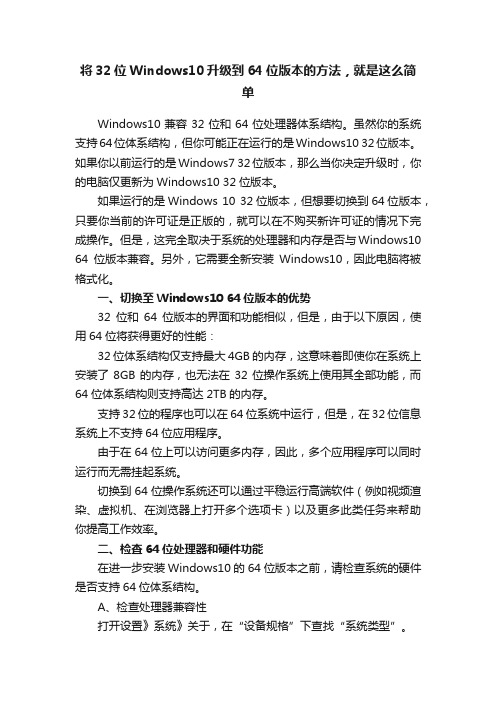
将32位Windows10升级到64位版本的方法,就是这么简单Windows10兼容32位和64位处理器体系结构。
虽然你的系统支持64位体系结构,但你可能正在运行的是Windows10 32位版本。
如果你以前运行的是Windows7 32位版本,那么当你决定升级时,你的电脑仅更新为Windows10 32位版本。
如果运行的是Windows 10 32位版本,但想要切换到64位版本,只要你当前的许可证是正版的,就可以在不购买新许可证的情况下完成操作。
但是,这完全取决于系统的处理器和内存是否与Windows10 64位版本兼容。
另外,它需要全新安装Windows10,因此电脑将被格式化。
一、切换至Windows10 64位版本的优势32位和64位版本的界面和功能相似,但是,由于以下原因,使用64位将获得更好的性能:32位体系结构仅支持最大4GB的内存,这意味着即使你在系统上安装了8GB的内存,也无法在32位操作系统上使用其全部功能,而64位体系结构则支持高达2TB的内存。
支持32位的程序也可以在64位系统中运行,但是,在32位信息系统上不支持64位应用程序。
由于在64位上可以访问更多内存,因此,多个应用程序可以同时运行而无需挂起系统。
切换到64位操作系统还可以通过平稳运行高端软件(例如视频渲染、虚拟机、在浏览器上打开多个选项卡)以及更多此类任务来帮助你提高工作效率。
二、检查64位处理器和硬件功能在进一步安装Windows10的64位版本之前,请检查系统的硬件是否支持64位体系结构。
A、检查处理器兼容性打开设置》系统》关于,在“设备规格”下查找“系统类型”。
如果看到“64位操作系统,基于x64的处理器”,说明你的系统支持64位体系结构,并且电脑上已经安装了Windows10 64位OS版本。
如果看到“32位操作系统,基于x86的处理器”,说明你的系统运行在Windows10的32位版本上,并且不支持64位体系结构。
电脑怎么从32位升级到64位?
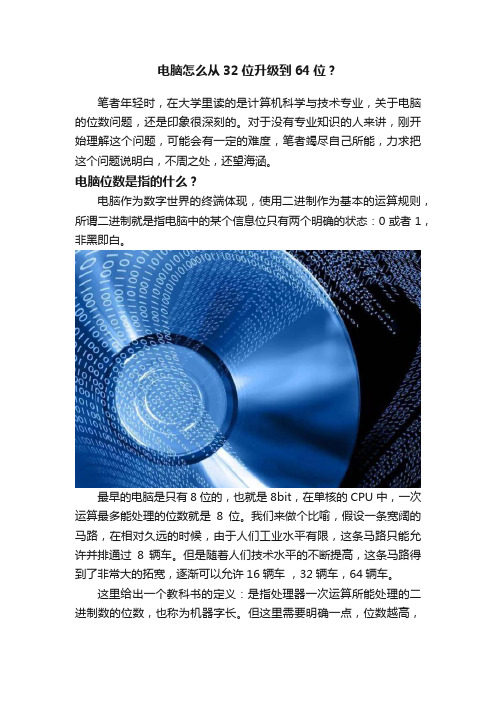
电脑怎么从32位升级到64位?笔者年轻时,在大学里读的是计算机科学与技术专业,关于电脑的位数问题,还是印象很深刻的。
对于没有专业知识的人来讲,刚开始理解这个问题,可能会有一定的难度,笔者竭尽自己所能,力求把这个问题说明白,不周之处,还望海涵。
电脑位数是指的什么?电脑作为数字世界的终端体现,使用二进制作为基本的运算规则,所谓二进制就是指电脑中的某个信息位只有两个明确的状态:0或者1,非黑即白。
最早的电脑是只有8位的,也就是8bit,在单核的CPU中,一次运算最多能处理的位数就是8位。
我们来做个比喻,假设一条宽阔的马路,在相对久远的时候,由于人们工业水平有限,这条马路只能允许并排通过8辆车。
但是随着人们技术水平的不断提高,这条马路得到了非常大的拓宽,逐渐可以允许16辆车,32辆车,64辆车。
这里给出一个教科书的定义:是指处理器一次运算所能处理的二进制数的位数,也称为机器字长。
但这里需要明确一点,位数越高,也意味着可寻址的内存空间越大,但并不是位数越多越好,够用就好了。
现在主流计算机的位数为64位,已经提供了足够的内存寻址空间,夸张点说:在人类离开地球之前,是不需要128位计算机的。
怎么查看自己电脑的位数电脑位数和硬件密切相关,我们要明确的知道自己电脑CPU的位数,从而来确定相应的操作系统。
具体的查看方法,度娘上的文章数不胜数,笔者不再赘述。
假设我们已经知道了自己电脑CPU的位数,如果是32位的,那么就不可能将系统(这里只讨论windows操作系统)升级为64位,如果要想升级,就只能先进行硬件升级。
如果自己电脑CPU是64位的,现在还在使用32位系统,那么笔者强烈建议你将操作系统升级为64位,因为32位系统不能充分发挥硬件的性能,会造成很大的资源浪费。
你也无须担心软件兼容问题,因位系统是向下兼容的,32位的软件完全可以正常运行在64位的机器上。
x86是32位如何升级64的方法
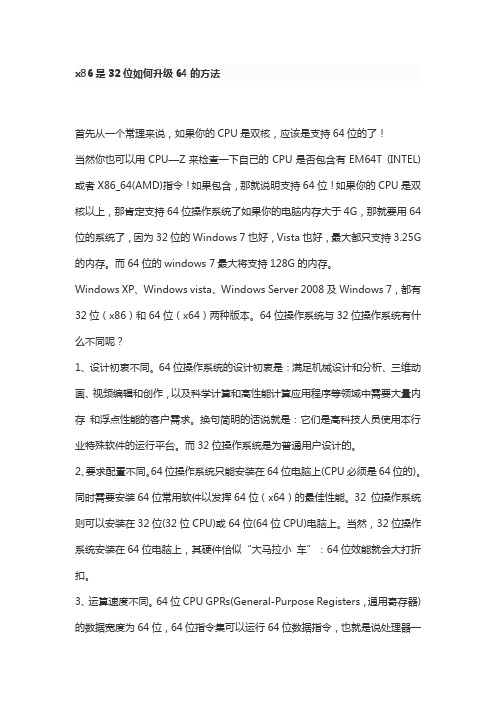
x86是32位如何升级64的方法首先从一个常理来说,如果你的CPU是双核,应该是支持64位的了!当然你也可以用CPU—Z来检查一下自己的CPU是否包含有EM64T (INTEL)或者X86_64(AMD)指令!如果包含,那就说明支持64位!如果你的CPU是双核以上,那肯定支持64位操作系统了如果你的电脑内存大于4G,那就要用64位的系统了,因为32位的Windows 7也好,Vista也好,最大都只支持3.25G 的内存。
而64位的windows 7最大将支持128G的内存。
Windows XP、Windows vista、Windows Server 2008及Windows 7,都有32位(x86)和64位(x64)两种版本。
64位操作系统与32位操作系统有什么不同呢?1、设计初衷不同。
64位操作系统的设计初衷是:满足机械设计和分析、三维动画、视频编辑和创作,以及科学计算和高性能计算应用程序等领域中需要大量内存和浮点性能的客户需求。
换句简明的话说就是:它们是高科技人员使用本行业特殊软件的运行平台。
而32位操作系统是为普通用户设计的。
2、要求配置不同。
64位操作系统只能安装在64位电脑上(CPU必须是64位的)。
同时需要安装64位常用软件以发挥64位(x64)的最佳性能。
32 位操作系统则可以安装在32位(32位CPU)或64位(64位CPU)电脑上。
当然,32位操作系统安装在64位电脑上,其硬件恰似“大马拉小车”:64位效能就会大打折扣。
3、运算速度不同。
64位CPU GPRs(General-Purpose Registers,通用寄存器)的数据宽度为64位,64位指令集可以运行64位数据指令,也就是说处理器一次可提取64位数据(只要两个指令,一次提取8个字节的数据),比32位(需要四个指令,一次提取4个字节的数据)提高了一倍,理论上性能会相应提升1倍。
4、寻址能力不同。
64位处理器的优势还体现在系统对内存的控制上。
32位电脑系统如何安装64位系统

32位电脑系统如何安装64位系统32位系统无法通过加载镜像运行setup.exe的方法安装64位系统,因为setup.exe文件本身无法在32位系统上运行。
那么32位电脑系统如何安装64位系统呢?下面店铺就为大家带来了32位电脑系统安装64位系统的方法。
32位电脑系统安装64位系统方法安装方法就是我们一直推荐的NT6安装,安装前请先检验文件的MD5值。
如今,估计只有用XP的才用GHOST版系统了吧?对于windows7与windows8我想大多数都是用原版了,不管怎么说官方的还是最干净最放心的,更何况安装速度也不慢了。
而32位与64位,32位系统不能运行64位的程序,但是64位可以兼容32位的程序,这是我首次安装64位系统才知道的。
因为以前并没有用超过4G内存的电脑,现在公司的电脑是6G了,总算可以升级到64位了,下载原版windows8企业版之后,像平常安装一样运行,确发现原方法失效了!是的,硬盘安装是不行了,那就只能用U盘安装了,除了用U盘安装外,还有一个叫NT6的工具也是很强大的,先从U盘安装说起。
用U盘系统安装原版windows8下载杏雨梨云Win8一键安装环境因为一直用杏雨梨云的系统,所以安装原版ISO格式的系统也是用杏雨梨云的,下载后安装方法与我上次写的应该是功能最强大的U 盘系统:杏雨梨云USB维护系统一样,只是图片修改不了。
因为安装程序是采用的杏雨梨云USB维护系统的,未单独编写,菜单背景文字等自定义部分在这里无效,无需作选择。
如此这般进入U盘界面就是这样第一个选项,文字上写了,叫你把ISO镜像改名为”NT6.iso“,记得是iso,不要改成苹果的ios了...我朋友就这么干过...改名好后放到U盘的根目录,然后这里选择这个选项就可以了。
但是会弹出一些选项是英文的,如果是win7的镜像,那么会要你选择家庭版还是旗舰版之类的,一般我们用系统都是用最高版本的,所以这里是选择最下面的旗舰版英文,如果你的是家庭版,选择第一个,有个home的单词在里面....我没试过乱选会怎样。
